

|
Windows XP是美国微软公司研发的基于X86、X64架构的PC和平板电脑使用的操作系统,于2001年8月24日发布RTM版本,并于2001年10月25日开始零售。其名字中“XP”的意思来自英文中的“体验(Experience)”。该系统的默认桌面背景墙纸是Bliss,一张BMP格式的照片。是拍摄的纳帕县郊外的风景,照片中包括了高低起伏的绿山及有层积云和卷云的蓝天。 当前磁盘格式为选择NTFS已经成为了主流,其相对于FAT32格式的优点这里就不一一多说了。那WinXP系统的,怎么将磁盘格式从FAT32格式转换为NTFS格式呢?将FAT32格式转NTFS格式有什么方法?今天,小编就和大家说一下WinXP系统将FAT32转NTFS格式的方法。 方法如下: 方法一:格式化转换法 1、此方法是通过格式化本地磁盘的方式实现磁盘文件系统格式转换的,格式化操作之前请确认磁盘上无有用数据。 2、打开我的电脑。 3、  4、右键要转换格式的磁盘,从弹出的菜单中选择属性。 5、 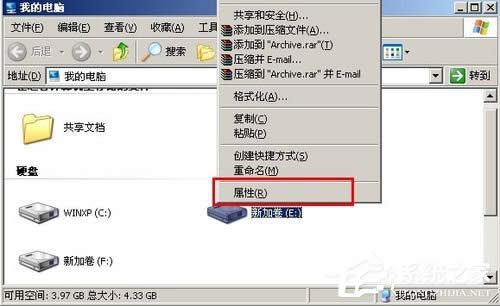 6、从弹出的属性框中我们可以清楚的看到,该磁盘目前的文件系统为FAT32格式。 7、 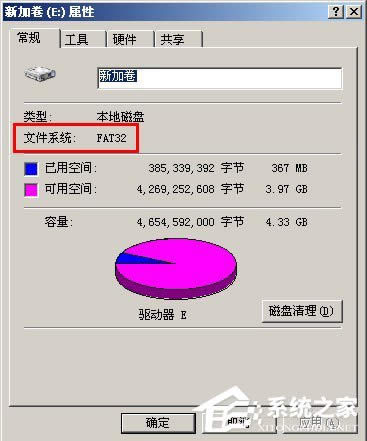 8、从资源管理器是可以看到磁盘内的文件。 9、 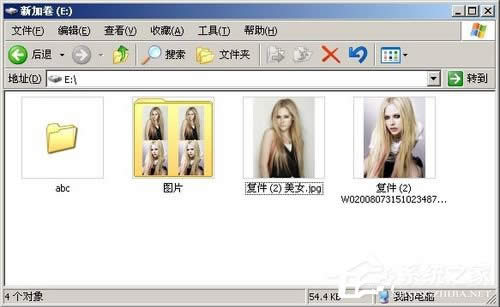 10、右键需要转换格式的磁盘,从菜单中选择格式化。。。 11、 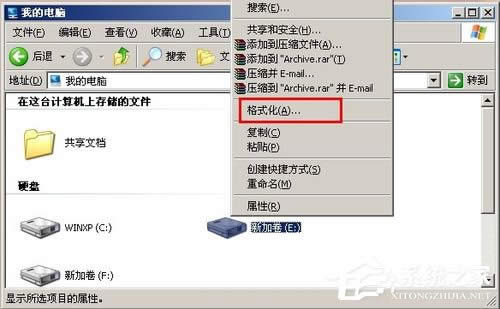 12、设置格式化参数。主要将文件系统 设置为NTFS 13、 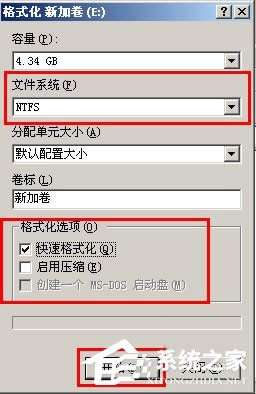 14、确认格式化。 15、  16、格式化完成 17、 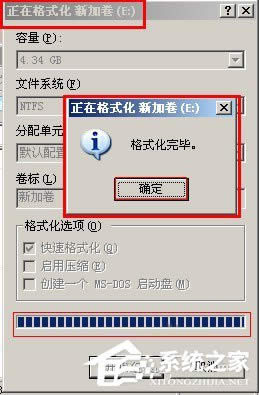 18、从资源管理器打开E盘,可以看到里面的内容已经被清空。 19、 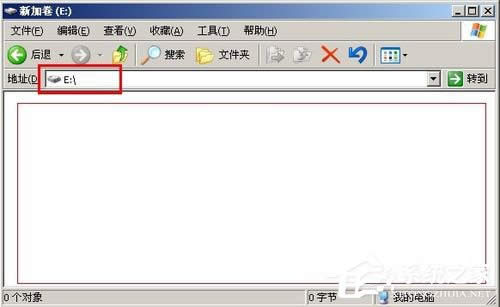 20、再次右键E盘,查看属性,可以发现现在的文件系统已经为NTFS格式了。 21、 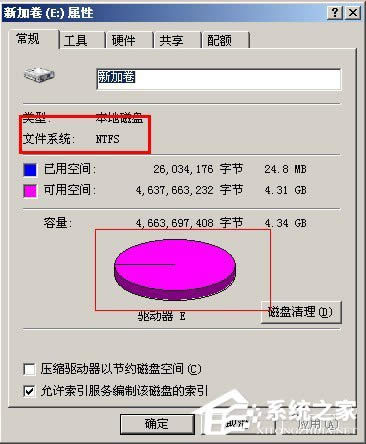 22、磁盘格式转换成功。 方法二:命令行方式转换磁盘格式。 1、该方法直接在命令行下进行,无需要对磁盘进行格式化. 2、右键需要转换磁盘的属性。 3、 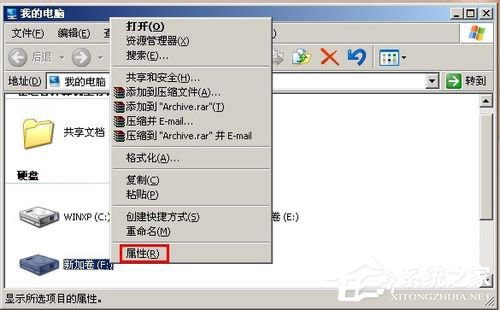 4、可以看到,该磁盘目前的文件系统为FAT32格式。 5、 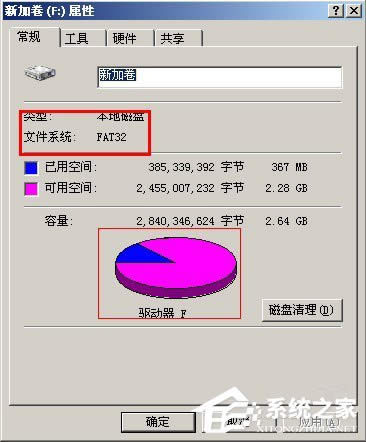 6、打开开始菜单 附件 命令提示符 7、 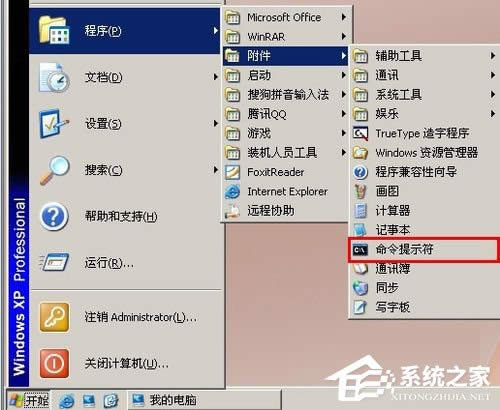 8、命令提示符界面如下: 9、 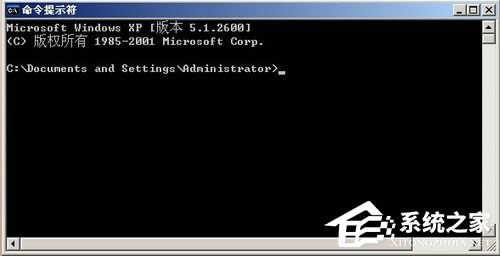 10、查看磁盘转换命令格式,显示如下图。 11、  12、使用命令 convert f: /fs:ntfs /x 对磁盘进行格式转换。 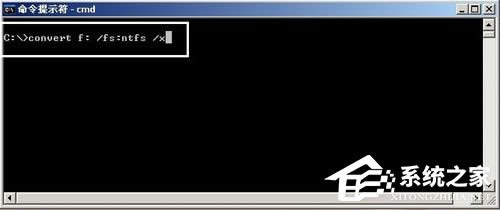 13、提示输入驱动器当前卷标  14、输入卷标名称,所谓卷标就是磁盘的名称。如下图。 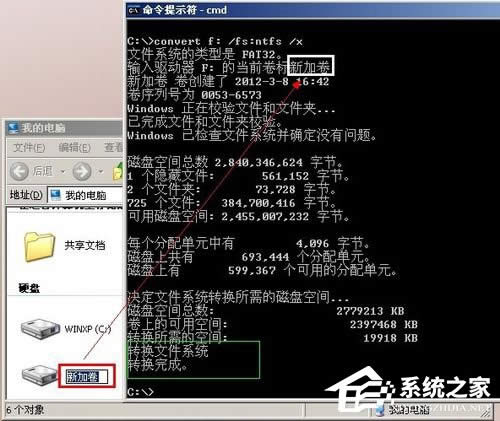 15、转换完成,打开磁盘属性查看。 如图显示,磁盘格式已经转换为NTFS格式 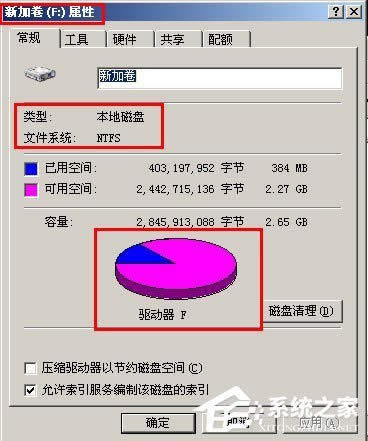 16、从资源管理器打开磁盘,可以看到,该磁盘内的文件都还在. 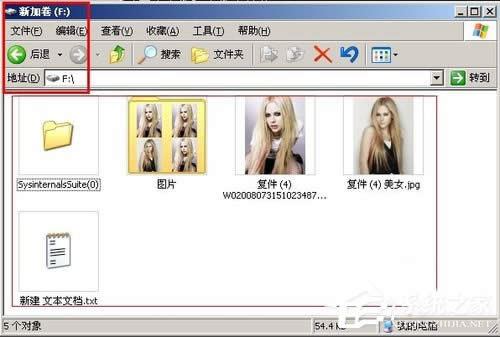 17、磁盘格式转换成功. WinXP系统将FAT32转NTFS格式的方法就给大家详细介绍到这里了。如还不知道怎么将磁盘格式从FAT32格式转换为NTFS格式的用户,可以试一下上述的方法啊!两种方法,随便选择一种方法,虽然有一点长,但都是好的。方便实用。 Windows XP服役时间长达13年,产生的经济价值也较高。据评测机构StatCounter的统计,2017年1月,在中国范围内,该系统的占有率为17.79%。主要原因是“习惯XP系统”而不愿意对其升级。 部分杀毒软件推出了诸如“XP盾甲”之类的服务,以提高系统安全性。 |
温馨提示:喜欢本站的话,请收藏一下本站!